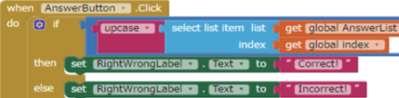Table of Contents
始めましょう、App Inventorでスマホ・アプリを開発するコース。
【コースの概要】
MIT App Inventorとは
• Android用ビジュアル プログラミング
– コーディングなし、プログラムの部品をドラッグ&ドロップで組み合わせるだけでできる。
• 使ってみたいアプリを自分で作る
– ひらめいたアイデアから簡単にアプリが作ることができる、プロトタイプにも適する
• 実用のアプリ開発も可能
– Java プログラマー向けの Android アプリ開発の解説書の例題10戦全勝
準備するもの
• Setup PC
• Have Google アカウント
• Have Androidマシン(スマホ or タブレット)
• 無線LAN(WiFi) あると便利
開発環境
下記何れの開発環境を用意
- Androidデバイス+WiFiがある => Androidデバイス+WiFiで実行
- Androidデバイスがない => エミュレータで実行
- AndroidデバイスはあるがWiFiがない => Androidデバイス+USBケーブルで実行
開発手順
通常の開発は下記の3ステップで行える
- DESIGN:
http://ai2.appinventor.mit.edu/ を開くと、Googleアカウントでログイン画面になり、ログイン後サーバに繋ぎ、最後に開いたAppのデータをダウンロードし、デザイナー(Desigener)画面がひらく。 - PROGRAM:
デザイナー画面から、ブロックエディタ(Block Editor)も開け、プログラムのロジックの積み立てができる。 - DEBUG:
デザイナー画面から、エミュレーターまたは実機と通信しながら、画面のデザイン、デバッグなどができる。また実機に開発中のプログラムをインストールすることもできる。
出来上がったプログラムは、Google Storeにアップして公開でもできる。
App Inventor のチュートリアル
画像をクリックすると、「ニャー」と猫の鳴き声がする
https://www.youtube.com/watch?v=8ADwPLSFeY8#t=11
素材の準備
チュートリアルページよりダウンロード (http://appinventor.mit.edu/explore/ai2/hellopurr.html )
1. Kitty picture: kitty.png
2. Meow sound: meow.mp3
MIT App Inventorのプログラミング環境
1. http://ai2.appinventor.mit.edu/
2. Google アカウントでログイン
3. Hellopurr という Project を作る
メニューから「Project」→「Start new project」を開き、「Project nameを入れ」→「OK」順に操作。Project name はhellopurrとする。
アプリの作成は3ステップで完了
• デザイン( Design )
– デザイン画面にボタンのブロックを置いてボタンに猫の写真を配置
– メディア・コンポーネントのサウンド・ブロックを置いて猫の鳴き声のオーディオファイルとリンク
• ブロック・エディタ( Blocks Editor )
– 「when Button1.Click」を置き、その中に「call Sound1.Play」のブロックを組み込み
スマホ・アプリ動作確認
エミュレータデバイスにまたはAndroid機材に接続し、猫をタッチしてみて、なき声を確認。
実機がある場合、なき声と同時にバイブレータする、そして実機の振動に反応してなき声するも試すことができる。
最後不要な文字の消去、説明のラベルの追加など、アプリの形を整える。
QRコードでスマホにスキャンさせ、ダウンロードしてインストールして動作を確認する、またはPCにapk fileとして保存して、配布する